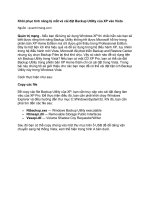KHỐI & THUỘC TÍNH (BLOCKS & ATTRIBUTES)
Bạn đang xem bản rút gọn của tài liệu. Xem và tải ngay bản đầy đủ của tài liệu tại đây (314.18 KB, 5 trang )
Trường Trung cấp Bách Nghệ GT 2DCAD
Người soạn : KS Huỳnh Trường Chinh - 100 - Lưu hành nội bộ
CHƯƠNG XI
KHỐI & THUỘC TÍNH
(BLOCKS & ATTRIBUTES)
Khối là một đối tượng duy nhất của AutoCAD, nó có thể là một nhóm đối tượng,
1 bản vẽ tạo thành một đối tượng duy nhất. Việc sử dụng khối giúp ta tiết kiệm được thời
gian vẽ bằng cách tạo thư viện những hình mẫu sử dụng chung cho nhiều bản vẽ, sau này
khi cần ta chèn vào chứ không cần phải vẽ lại. Ngoài ra khi tạo khối ta cũng cần xác định
những thuộc tính của nó.
Ta lần lượt đi vào những vấn đề vừa nêu.
I. LỆNH BLOCK
Lệnh Block tạo khối chỉ có giá trị trong bản vẽ hiện hành. Thực hiện lệnh bằng các
cách sau:
Ðánh trực tiếp vào dòng Command : Block
Trên thanh công cụ Draw : click vào biểu tượng
Trên thanh Menu chính : chọn Draw\Block\Make
Command: Block ↵
Name : định tên khối
Base point : chọn điểm chèn cho khối
Select Objects : chọn các đối tượng tạo khối
Chú ý:
·
Khi định nghĩa Block với các đối tượng đã được vẽ trên lớp khác lớp 0, khi
chèn vào bản vẽ nó vẫn mang tính chất của lớp tạo nên nó.
·
Khi định nghĩa Block với các đối tượng đã được vẽ trên lớp 0, khi chèn vào
bản vẽ nó sẽ mang tính chất của lớp hiện hành.
II. LỆNH WBLOCK
Khi định nghĩa đối tượng bằng lệnh Wblock, ta có thể chèn khối được tạo ra vào
bất cứ bản vẽ nào ta muốn, vì khi đó đối tượng được ghi lại thành 1 file bản vẽ của
AutoCAD.
Thực hiện lệnh bằng cách:
Ðánh trực tiếp vào dòng Command: Wblock
Trường Trung cấp Bách Nghệ GT 2DCAD
Người soạn : KS Huỳnh Trường Chinh - 101 - Lưu hành nội bộ
Command: Wblock ↵
AutoCAD mở hộp thoại như hình
Tại dòng File name and path : đặt tên cho block và chọn nơi lưu
III. LỆNH INSERT, DDINSERT
AutoCAD cung cấp cho ta các lệnh Insert, Ddinsert để chèn khối vào bản vẽ, thực
hiện lệnh bằng các cách sau:
Ðánh trực tiếp vào dòng Command: Ddinsert ( hay Insert
Trên thanh công cụ Draw : click vào biểu tượng Insert block
Trên thanh Menu chính : chọn Insert\Block...
IV. LỆNH MINSERT
Lệnh MINSERT giúp ta chèn Block thành nhiều đối tượng theo sự sắp xếp trước,
giống như lện Array, thực hiện lệnh bằng cách:
Ðánh trực tiếp vào dòng Command : Minsert
Command: Minsert ↵
Enter block name or [?]: br2 (đưa tên block cần chèn )
Units: Millimeters Conversion: 1.0000 (định điểm chèn )
Specify insertion point or [Basepoint/Scale/X/Y/Z/Rotate]:
Enter X scale factor, specify opposite corner, or [Corner/XYZ] <1>: x (tỉ lệ theo
x)
Specify X scale factor or [Corner] <1>: 1
Enter Y scale factor <use X scale factor>: y (tỉ lệ theo y)
Tuỳ
chọn
Tuỳ
chọn
Tuỳ
chọn
chọn
đường dẩn
Chọn
đườn
g
Tọa độ
chèn
Tỉ lệ kích
thước chèn
Góc hình
chèn
Trường Trung cấp Bách Nghệ GT 2DCAD
Người soạn : KS Huỳnh Trường Chinh - 102 - Lưu hành nội bộ
Requires numeric value.
Enter Y scale factor <use X scale factor>: 1
Specify Z scale factor or <use X scale factor>: z (tỉ lệ theo z)
Requires numeric distance or second point.
Specify Z scale factor or <use X scale factor>: 1
Specify rotation angle <0>: định góc quay
Enter number of rows (---) <1>: định số hàng
Enter number of columns (|||) <1>: định số cột
Enter distance between rows or specify unit cell (---): định khoảng cách giữa các
hàng
Specify distance between columns (|||): định khoảng cách giữa các cột
Thí dụ
Command: minsert
Enter block name or [?]: br2
Units: Millimeters Conversion: 1.0000
Specify insertion point or [Basepoint/Scale/X/Y/Z/Rotate]:
Enter X scale factor, specify opposite corner, or [Corner/XYZ] <1>: x
Specify X scale factor or [Corner] <1>: 1
Enter Y scale factor <use X scale factor>: y
Requires numeric value.
Enter Y scale factor <use X scale factor>: 1
Specify Z scale factor or <use X scale factor>:
Specify rotation angle <0>:
Enter number of rows (---) <1>: 5
Enter number of columns (|||) <1>: 5
Enter distance between rows or specify unit cell (---): 100
Specify distance between columns (|||): 100
Kết quả như hình
V. LỆNH BASE
Khi 1 bản vẽ được chèn vào 1 bản vẽ khác với tọa độ điểm chèn là (0,0,0), lệnh
Base dùng để thay đổi tọa độ điểm chèn, thực hiện lệnh bằng cách:
Trường Trung cấp Bách Nghệ GT 2DCAD
Người soạn : KS Huỳnh Trường Chinh - 103 - Lưu hành nội bộ
Command: Base ↵
Base point <0.0000,0.0000,0.0000>: định điểm chèn mới
VI. LỆNH EXPLODE
Lệnh Explode dùng để phá vỡ cấu trúc của đối tượng như: polyline, block, hatch...
ra thành nhiều đối tượng riêng lẻ, thực hiện lệnh bằng cách:
Ðánh trực tiếp vào dòng Command : Explode
Trên thanh công cụ Modify : click vào biểu tượng
Trên thanh Menu chính : chọn Modify\Explode
Sau khi khởi động lệnh, AutoCAD đưa ra dòng sau:
Select objects: chọn đối tượng cần explode rồi nhấn enter
VII.
THUỘC TÍNH (ATTRIBUTES)
VII.1.
Ðịnh nghĩa thuộc tính của Khối
Thuộc tính của khối là những biến thông tin văn bản đi kèm theo khối khi chèn
vào bản vẽ. Thực hiện lệnh bằng cách:
Ðánh trực tiếp vào dòng Command: Ddattdef ( hay Attdef )
Trên thanh công cụ Attribute : click vào biểu tượng
Trên Menu chính : chọn Draw\Block\Define Attribute...
Sau khi khởi động lệnh, AutoCAD mở ra hộp thoại Attribute Definition như hình
9.5.
Trong đó:
VII.1.1.
Miền Mode
Miền này xác định cách thể hiện các thuộc tính với các tùy chọn sau:
Invisible : không cho thấy thuộc tính
Constant : tính chất không thay đổi trong quá trình chèn khối, hằng số
Verify : cho phép hiển thị dòng nhắc để kiểm tra và có thể thay đổi lại định
nghĩa thuộc tính
Preset : các định nghĩa thuộc tính có thể thay đổi được nhưng trong quá trình chèn
khối, AutoCAD không đưa ra dòng nhắc
VII.1.2.
Miền Attribute
Miền này định thông số thuộc tính của khối với các thành phần sau:
Tag : định tên gốc của thuộc tính
Prompt : định dòng nhắc cho AutoCAD
Value : định giá trị thuộc tính, thông tin của thuộc tính
VII.1.3.
Miền Text Options
Trường Trung cấp Bách Nghệ GT 2DCAD
Người soạn : KS Huỳnh Trường Chinh - 104 - Lưu hành nội bộ
Miền này định hình thức văn bản đưa vào thuộc tính của khối.
VII.1.4.
Miền Insert point
Miền định điểm chèn của thuộc tính.
VII.2. Hiệu chỉnh định nghĩa thuộc tính của Khối
Lệnh Ddedit cho phép ta hiệu chỉnh lại những định nghĩa thuộc tính của khối, thực
hiện lệnh bằng cách:
¨
Ðánh trực tiếp vào dòng Command: Ddedit
VIII. HIỆU CHỈNH THUỘC TÍNH KHỐI
AutoCAD cho phép ta hiệu chỉnh các thuộc tính đã nằm trong khối với 2 lệnh cơ
bản: Ddatte và Attedit
VIII.1. Lệnh Ddatte
Lệnh Ddatte chỉ cho phép hiệu chỉnh giá trị thuộc tính đối với Block hiện hành,
thực hiện lệnh bằng cách:
Ðánh trực tiếp vào dòng Command : Ddatte
Trên thanh công cụ Attibute : click vào biểu tượng
Trên Menu chính : Modify\Object\Attribute\Single...
Sau khi khởi động lệnh, AutoCAD đưa ra dòng sau:
Select Block: chọn Block cần hiệu chỉnh
VIII.2. Lệnh Attedit
Lệnh Attedit cho phép hiệu chỉnh tất cả các tính chất của thuộc tính một cách độc
lập với định nghĩa thuộc tính, thực hiện lệnh bằng cách:
Ðánh trực tiếp vào dòng Command : Attedit
Trên thanh công cụ Attibute : click vào biểu tượng
Trên Menu chính : Modify\Object\Attribute\Global
Command: Attedit ↵
Edit attributes one at a time? <Y> : ↵
Block name specification <*> : ↵
Attribute tag specification <*> : ↵
Attribute value specification <*> : ↵
Select Attributes : chỉ định những thuộc tính
VIII.3. Lệnh Attredef
Lệnh Attedef sử dụng khi cần định nghĩa lại 1 khối và hiệu chỉnh lại thuộc tính
của khối, thực hiện lệnh bằng cách:
Ðánh trực tiếp vào dòng Command : Attredef
Trên thanh công cụ Attibute : click vào biểu tượng
Command: Attredef ↵
Name of Block you wish to redefine: nhập tên Block muốn định nghĩa lại
Select Object for new block...
Select Object : chọn đối tượng để tạo Block mới
Insert base point of new block : định điểm chèn cho Block mới